Estas funciones del registro de Windows mejoran la velocidad de Internet

Tener una buena velocidad de Internet es fundamental a la hora de navegar por la red. Es vital para descargar grandes archivos, entrar en páginas web, realizar videollamadas… En definitiva, es necesario para acciones cotidianas de nuestro día a día. Sin embargo en muchas ocasiones pueden surgir problemas. Ocurren fallos que afectan al buen funcionamiento de las conexiones. En este artículo vamos a hablar de algunas funciones del registro de Windows para mejorar la velocidad de Internet.
Funciones del registro de Windows para mejorar la velocidad de Internet
Windows es sin duda el sistema operativo más utilizado en equipos de escritorio. Son muchas las herramientas que tenemos disponibles para todo tipo de acciones. Algunas de ellas están incluidas en el propio sistema y no necesitamos instalar nada adicional. Esto es lo que ocurre por ejemplo al hacer algunos cambios en el registro.
Estos cambios nos permiten configurar algunos aspectos que pueden resultar claves para nuestro día a día. Podemos mejorar la seguridad, por ejemplo. También, como vamos a ver, podemos mejorar algunos puntos importantes relacionados con la conexión de Internet. El objetivo no es otro que lograr una conexión más veloz y estable.
Tener una conexión a Internet potente se traduce en lograr una buena velocidad, latencia baja y también calidad y estabilidad. Esto no siempre está presente, ya que en ocasiones pueden surgir problemas que nos afecten, así como algunas configuraciones mal realizadas que podrían dañar nuestra conexión de Internet. A través del registro podemos llevar a cabo algunos cambios sencillos que en determinadas ocasiones podrían venir bien para lograr ese plus de velocidad y estabilidad al utilizar determinadas aplicaciones, realizar peticiones a servidores, etc.
SizReqBuf
Uno de los cambios que podemos realizar desde el registro de Windows para mejorar la velocidad de Internet es a través de SizReqBuf. Representa el tamaño de los búferes de recepción sin procesar dentro de un entorno de servidor. Esto quiere decir que puede afectar a la hora de almacenar algo en un entorno de alta latencia. Podría beneficiar al alojar un sitio web o cualquier otro servicio, por ejemplo.
Nuestro sistema generalmente otorga un ese búfer en 16384 bytes. En la mayoría de casos esto es suficiente, pero podríamos modificarlo. Para ello hay que entrar al registro a través de la combinación de teclas Windows + R y allí entrar en la ruta EquipoHKEY_LOCAL_MACHINESYSTEMCurrentControlSetServicesLanmanServerParameters
Tenemos que añadir un nuevo DWORD SizReqBuf. En el caso de contar con un servidor con más de 512 MB de memoria física, hay que modificar el valor a 17424. Si es menos de 512 MB de memoria, lo aconsejable es modificar este valor a 4356.
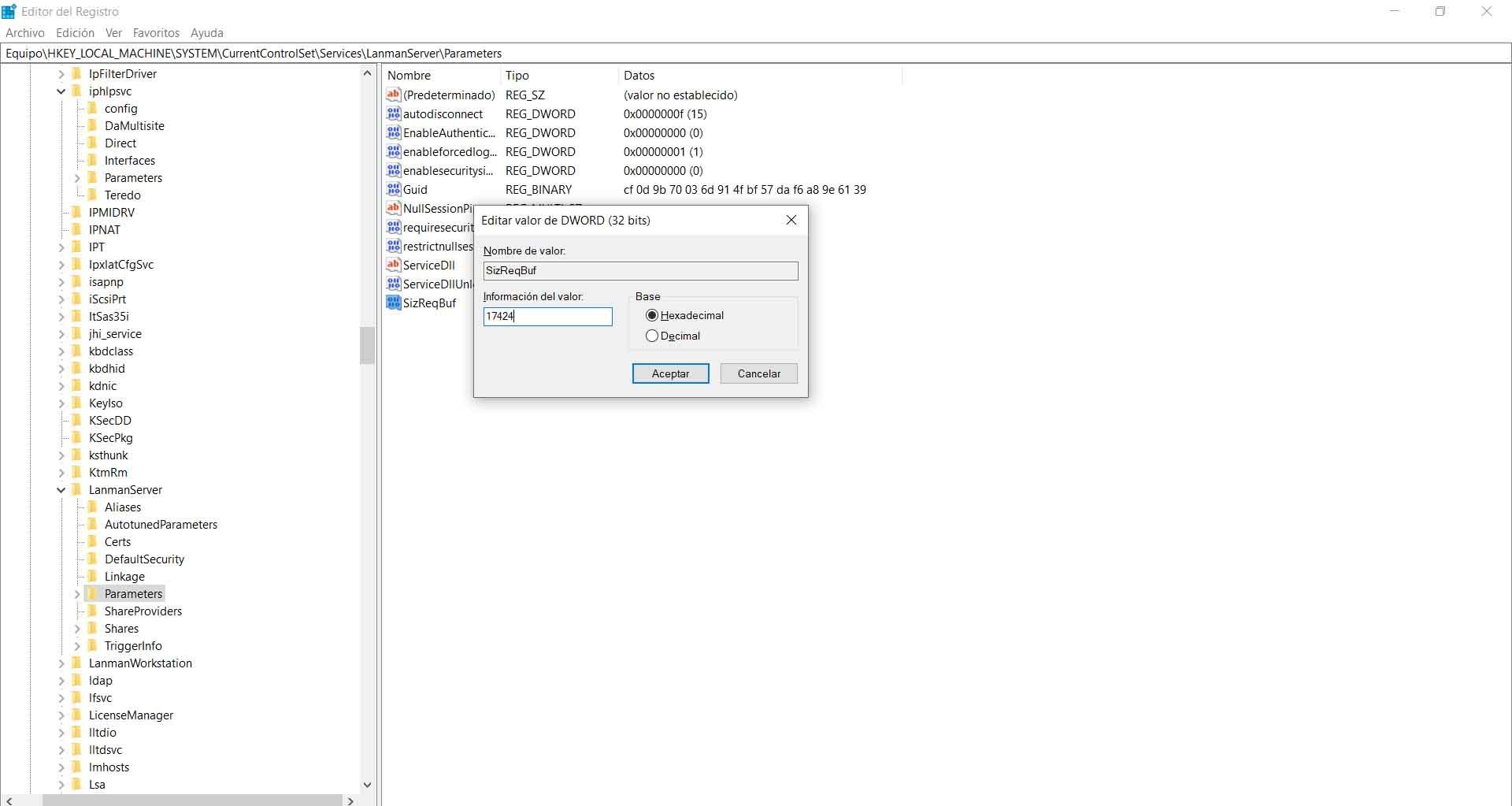
IRPStackSize
La función IRPStackSize la podemos modificar en el registro de Windows. Hace referencia al tamaño de la pila de paquetes de solicitudes. Representa cuántos búferes de recepción de 36 bytes puede usar nuestro equipo al mismo tiempo. Esto es lo que va a permitir recibir más o menos datos simultáneamente.
Principalmente podremos notar cambios si tenemos una gran velocidad contratada. En caso de que la cantidad de IRP sea muy baja podríamos tener limitaciones. De forma predeterminada Windows asigna IRP 15, pero podemos ampliarlo hasta 50. Por ejemplo 32 podría ser una buena medida.
Para cambiar este valor lo primero que tenemos que hacer es pulsar la combinación de teclas Windows + R y ejecutar regedit. Posteriormente vamos a la ruta EquipoHKEY_LOCAL_MACHINESYSTEMCurrentControlSetServicesLanmanServerParameters.
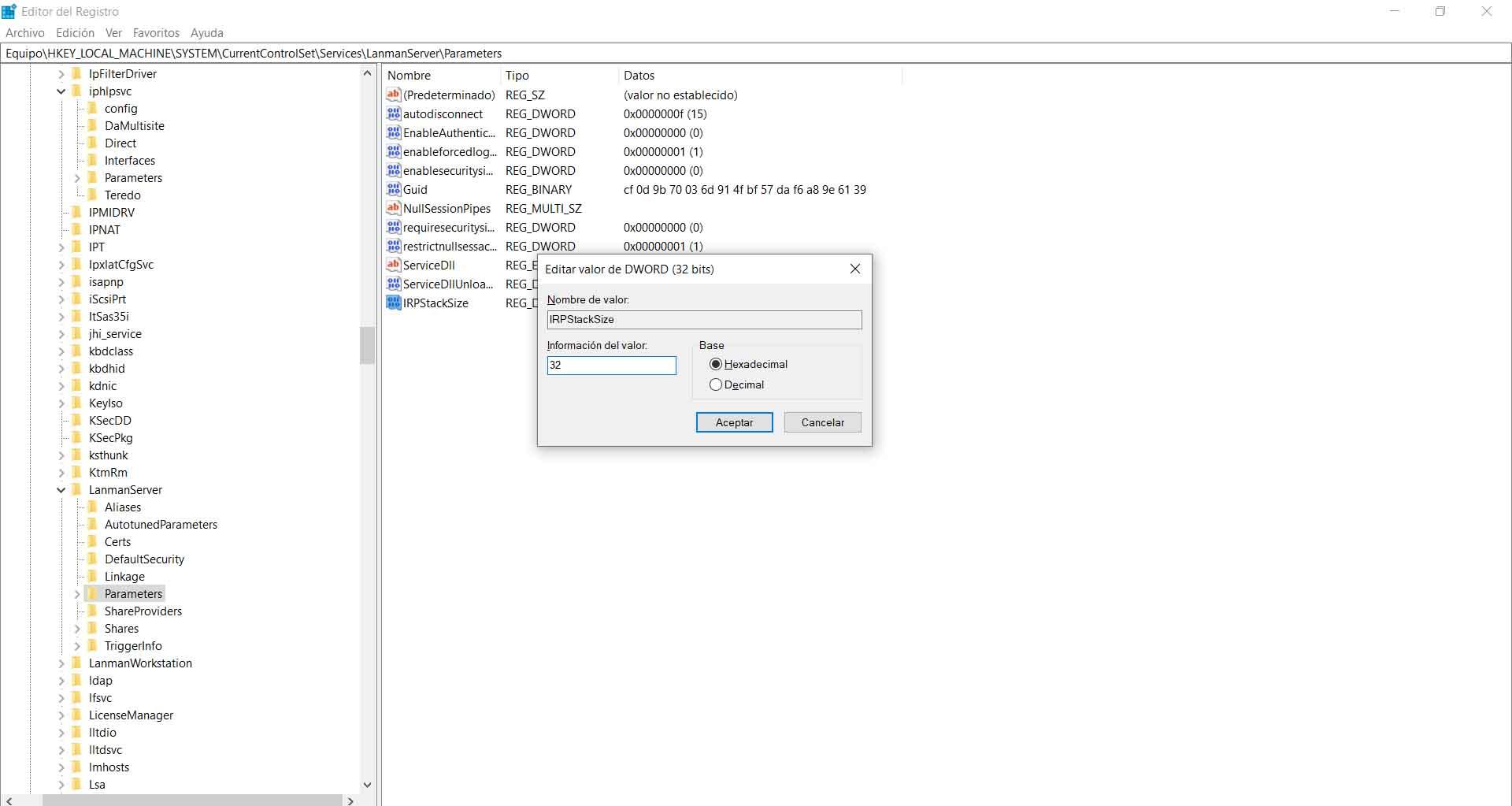
Allí tenemos que agregar un nuevo valor DWORD 32 bits y darle el nombre de IRPStackSize y asignarle el valor que queramos, como sería 32 en el ejemplo.
DefaultTTL
El valor DefaultTTL le indica a un router cuánto tiempo debe estar en espera un paquete mientras intenta entregarlo antes de descartarlo. Si ese valor es alto, nuestro equipo pasa más tiempo esperando la entrega del paquete, algo que podría afectar a la productividad de la red.
Windows, de forma predeterminada, espera 128 segundos. Esto podría ocasionar lags en caso de problemas. Tenemos que entrar al registro de Windows e ir a la ruta EquipoHKEY_LOCAL_MACHINESYSTEMCurrentControlSetServicesTcpipParameters.
Una vez estemos aquí hay que crear un nuevo valor DWORD con el nombre DefaultTTL. Le podemos dar un valor entre 1 y 255. Mientras más bajo, menos espera va a tener. No obstante hay que mantener un equilibrio para no tener problemas.
MaxFreeTcbs
En este caso es un valor que determina cuántas conexiones TCP activas puede manejar nuestro equipo en un momento dado según la cantidad de memoria física y el rendimiento respecto al ancho de banda. Si ese número es muy alto, puede que nuestro equipo no procese correctamente las transacciones TCP debido a la gran cantida de conexiones activas al mismo tiempo. En cambio si el valor es demasiado bajo no podemos alojar ni solicitar tantas conexiones.
Esta vez volvemos a ir a la ruta EquipoHKEY_LOCAL_MACHINESYSTEMCurrentControlSetServicesTcpipParameters y creamos un valor nuevo DWORD MaxFreeTcbs y le ponemos como valor 65536. Para aquellos que utilicen un ordenador con pocos recursos podemos poner el valor en 16000.
MaxUserPort
Cuando una aplicación solicita un puerto disponible para abrir desde Windows, el sistema operativo elige un puerto de 1024 a un máximo especificado conocido como «MaxUserPort». Un puerto en nuestro equipo permite establecer conexiones TCP/UDP a través de Internet y en la red local.
Lo que hacemos es asignar un valor a las opciones a la hora de abrir un puerto. Este valor puede ser de 5000 a 65534. De forma predeterminada viene asignado como 5000, por lo que podemos aumentarlo para ganar más velocidad al encontrar un puerto. Podemos ponerle el valor 65534 si queremos.
Para ello tenemos que ir a la ruta EquipoHKEY_LOCAL_MACHINESYSTEMCurrentControlSetServicesTcpipParameters y creamos un nuevo valor DWORD MaxUserPort con dicho valor.
Tcp1323Opts
Tcp1323Opts nos permite utilizar RFC 1323, conocido como «Extensiones TCP para alto rendimiento», de tres formas. Este valor particular funciona con la marca de tiempo y el escalado de la ventana de red. Esto permite que la conexión TCP negocie un tamaño de ventana de recepción con un servidor, permitiendo que los equipos especifiquen ventanas de recepción de hasta 1 GB.
Una vez más vamos al registro de Windows y abrimos la ruta EquipoHKEY_LOCAL_MACHINESYSTEMCurrentControlSetServicesTcpipParameters. Puede que este valor ya esté creado y si no lo está le asignamos el nombre Tcp1323Opts. Posteriormente le damos el valor 1 (o lo modificamos si ya está).
GlobalMaxTcpWindowSize
Este valor hace referencia a la cantidad de datos que se pueden enviar desde nuestro equipo sin recibir un paquete de confirmación. Hay que tener en cuenta que cada vez que enviamos pequeños fragmento de datos a Internet, nuestro equipo tiene que esperar ese paquete y le dice al otro extremo de red que todo está correcto. En ocasiones, debido a la latencia y al intercambio de tráfico inadecuado, esto podría no ser lo mejor.
Es por ello que podemos crear este valor DWORD y permitir que se envíen más datos sin esperar a que llegue ese paquete. Podemos hacerlo a través de la ruta del registro EquipoHKEY_LOCAL_MACHINESYSTEMCurrentControlSetServicesTcpip y creamos un valor llamado GlobalMaxTcpWindowSize. Le asignamos el nombre GlobalMaxTcpWindowSize y le damos un valor de 65535. Eso permite que nuestro equipo pueda enviar 64 kilobytes sin esperar confirmación. Podemos aumentarlo también a 128 al asignar un valor de 131072.
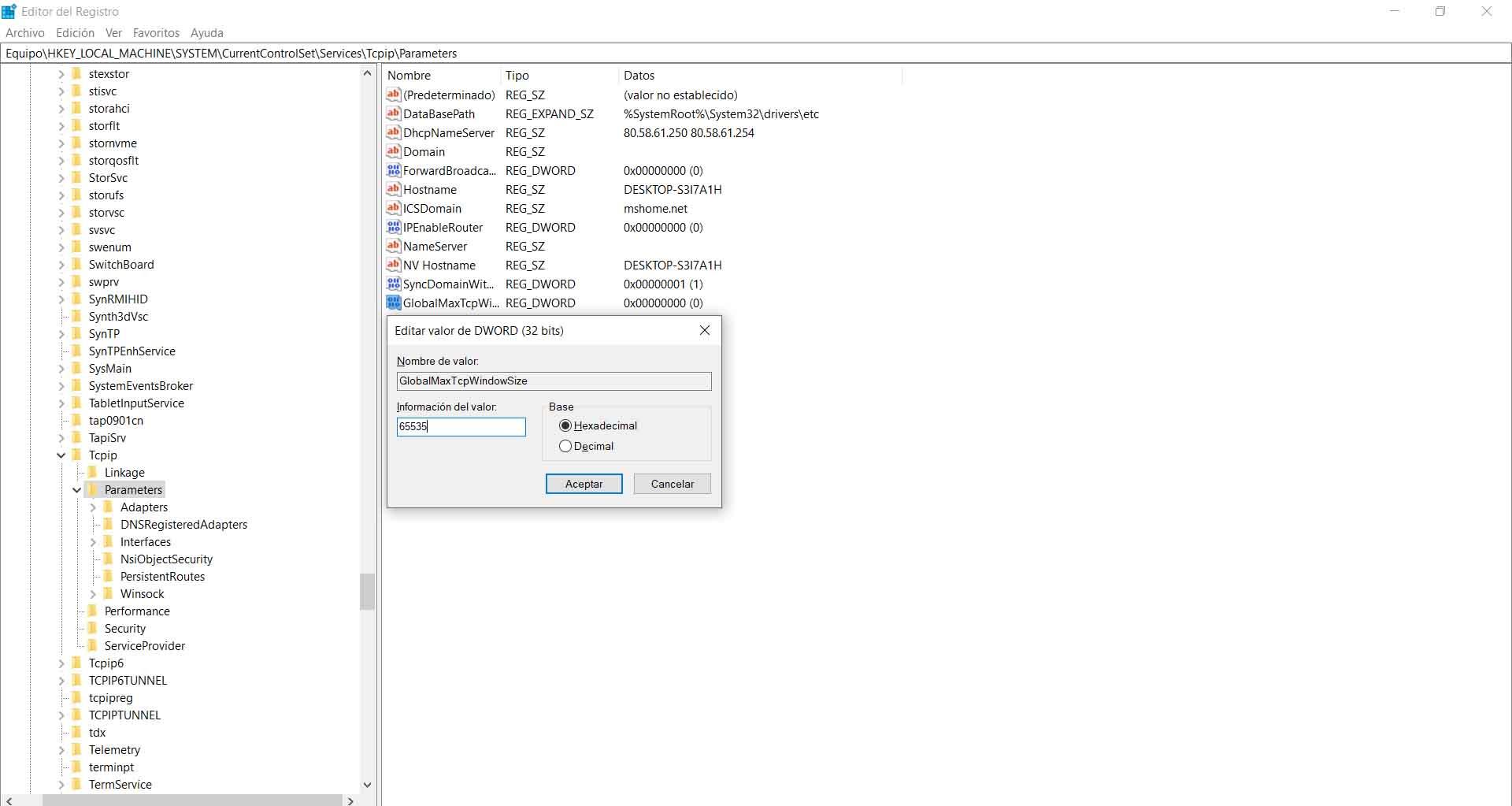
En definitiva, estos son algunos cambios que podemos realizar a través del registro de Windows para lograr que nuestra conexión a Internet, así como nuestro equipo al conectarse a la red, funcionen lo mejor posible. Ya hemos mencionado que la velocidad de Internet es un factor muy importante para los usuarios y a través del registro también podemos mejorar algunos parámetros.
Nota importante: todo esto que hemos mostrado hace referencia a cambios en el registro de Windows. Para evitar problemas conviene siempre crear una copia de seguridad del registro antes de realizar alguna modificación. Además, siempre que notemos que la velocidad empeora o tenemos algún problema, debemos volver al estado anterior. Esto es algo que siempre debemos tener en cuenta cuando vayamos a cambiar algún valor del registro de Windows y no queremos que aparezcan problemas que puedan afectar al buen funcionamiento del sistema.
El artículo Estas funciones del registro de Windows mejoran la velocidad de Internet se publicó en RedesZone.
Powered by WPeMatico



